【系统安装】如何在VMware软件中安装ghost格式的系统
一、安装准备
1、系统虚拟环境软件:VMware软件(下载链接)
2、系统镜像制作软件:UltraISO【软碟通是光盘映像文件制作/编辑/转换工具】(下载链接)
3、系统安装辅助软件:Win7PE(下载链接)
4、系统安装包(ghost格式)
二、系统镜像文件制作
1、双击UltraISO软件图标打开该软件,软件界面如下图所示。
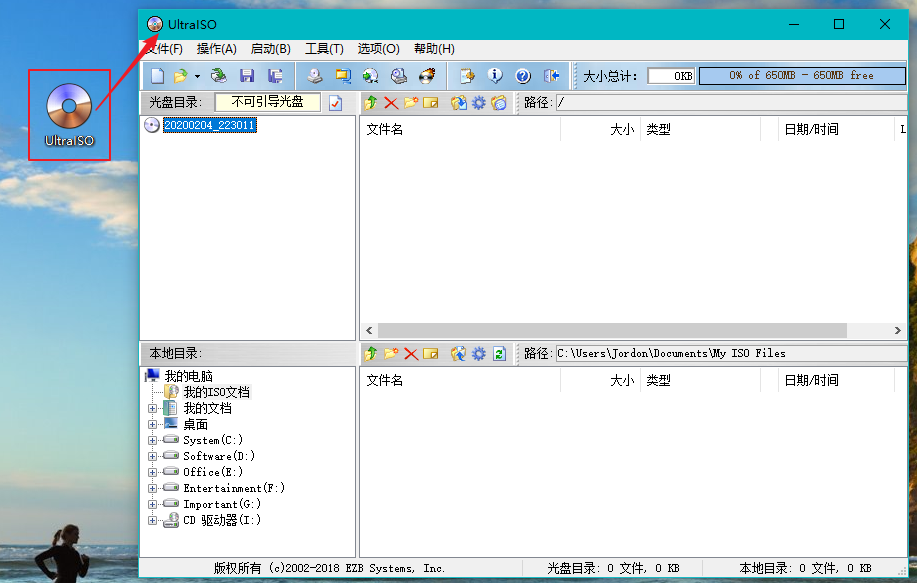
2、解压下载好的系统文件压缩包,找到ghost系统文件,将文件拖拽红框的位置。
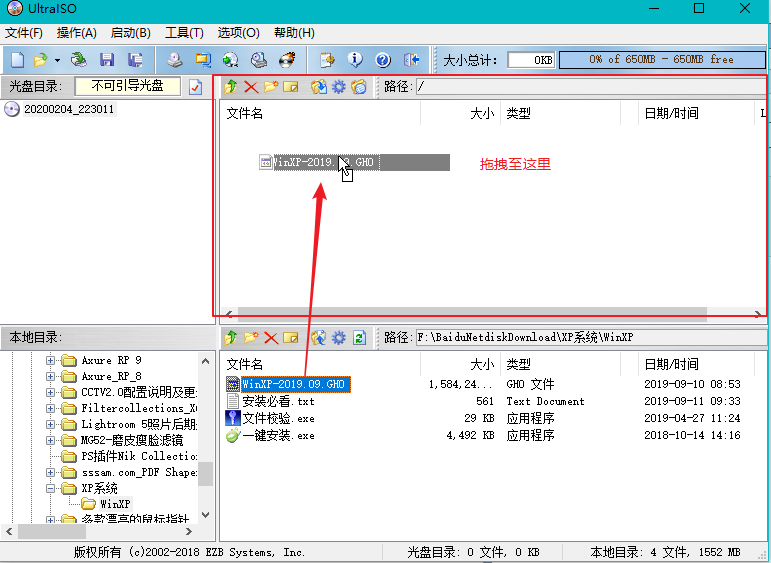
3、打开“文件”菜单栏>>“另存为”命令,弹出“另存为”对话框。

4、选择本地存储路径,(我这边选择在“桌面”),对镜像文件继续重命名,选择保存类型为“标准ISO文件(*.iso)”,之后点保存。即完成系统镜像文件的制作
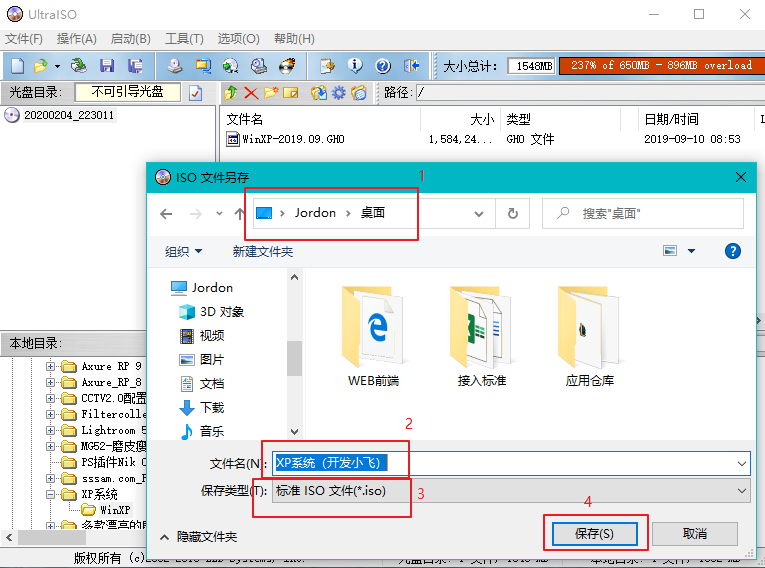
三、系统安装环境的搭建
1、 双击电脑桌面上的图标,点击软件里面加号,创建新的虚拟机。

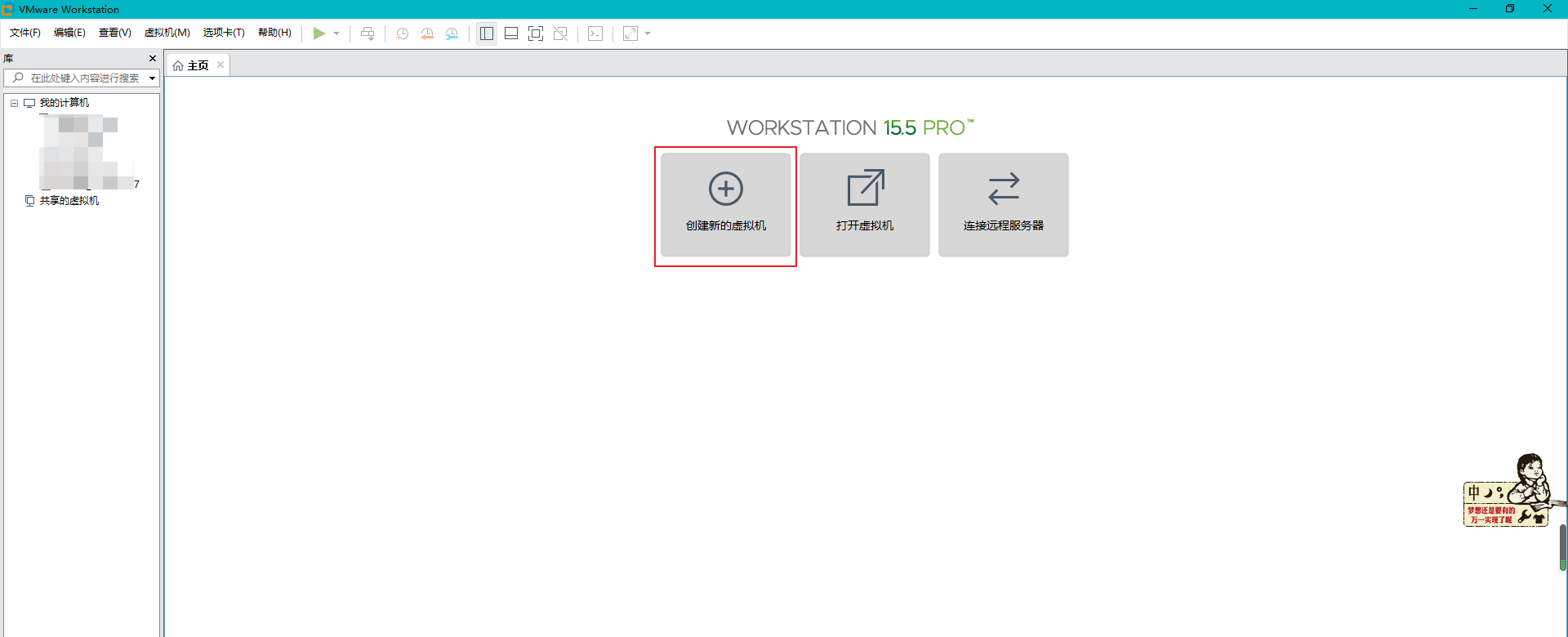
2、选择“典型”,点击下一步。

3、选择“稍后安装操作系统”点击下一步。

4、根据你的ISO文件选择对应的系统版本,点击下一步,(演示安装XP系统)
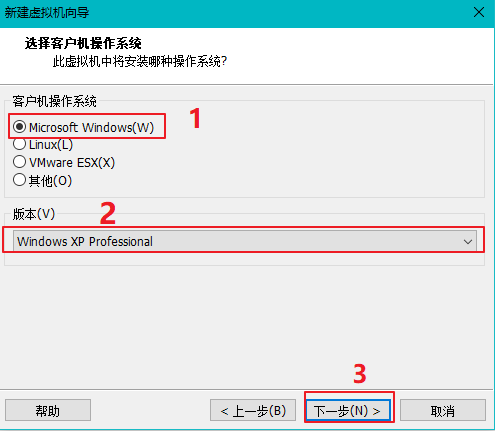
5、自定义虚拟机的名称和虚拟机文件的存放位置。
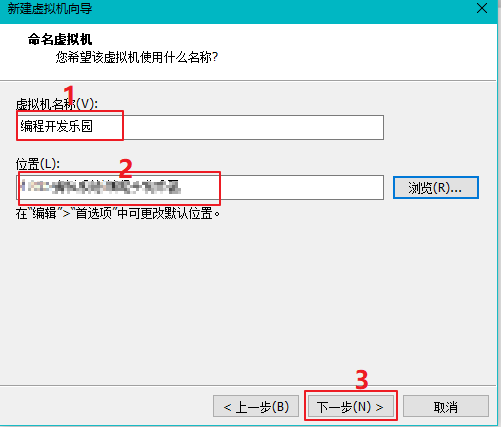
6、根据实际情况进行硬盘大小的调整,(不要小于建议的硬盘大小),选择“将虚拟磁盘存储为单个文件”,点击下一步。

7、点击“自定义硬件”。

8、点击“添加”,添加一个“CD/DVD驱动器”。
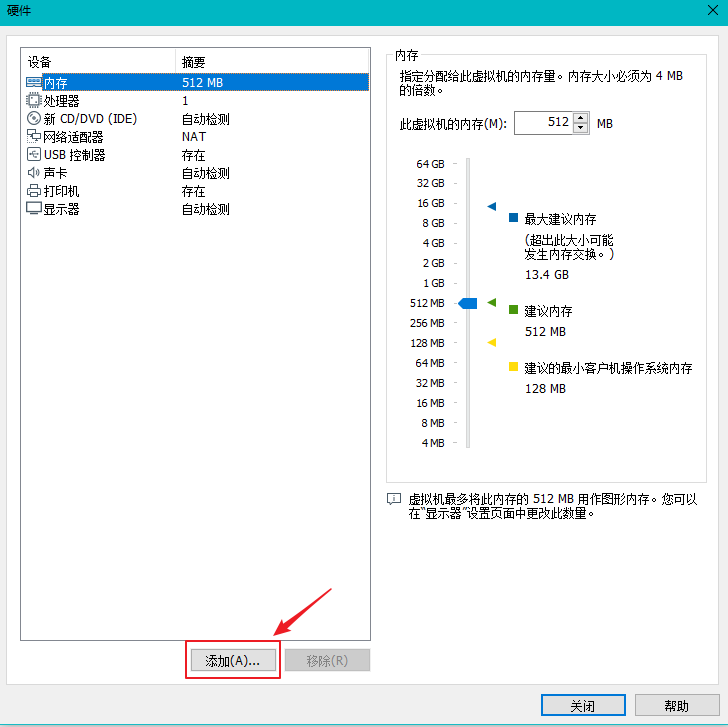

9、选择选择一个PE ISO文件,注意要勾选“启动时连接”。选择点击带有ghost ISO文件,注意去掉勾选“启动时连接”。之后点击“关闭”。
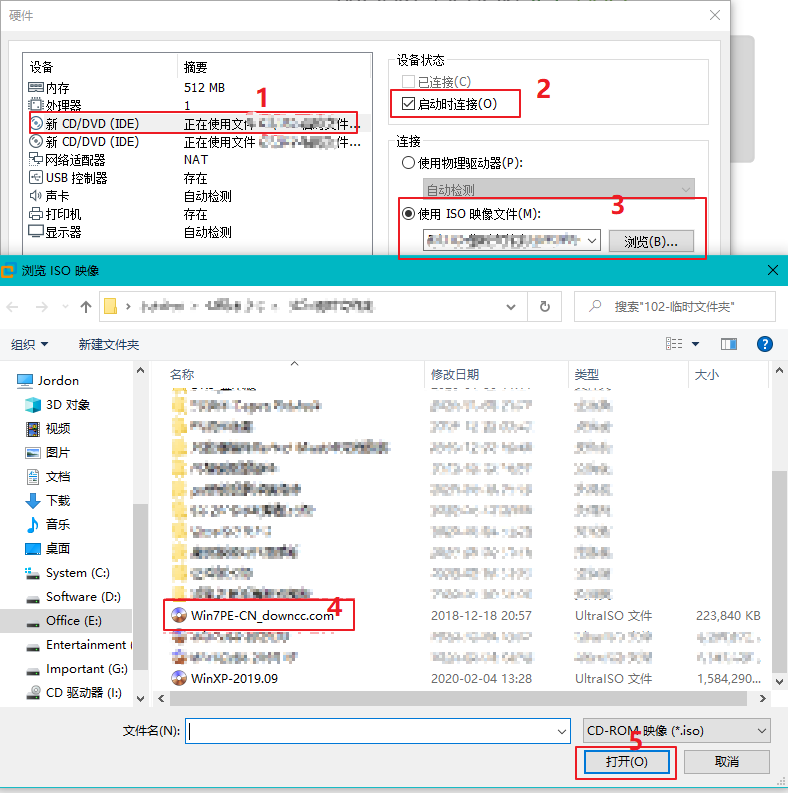

10、点击“完成”,完成系统安装的前期配置。
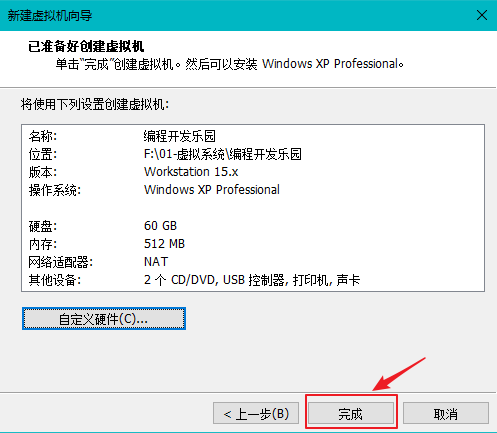
四、系统安装
11、在“系统库”选择对应的系统名称。点击“开启此虚拟机”,可以开始系统的安装。
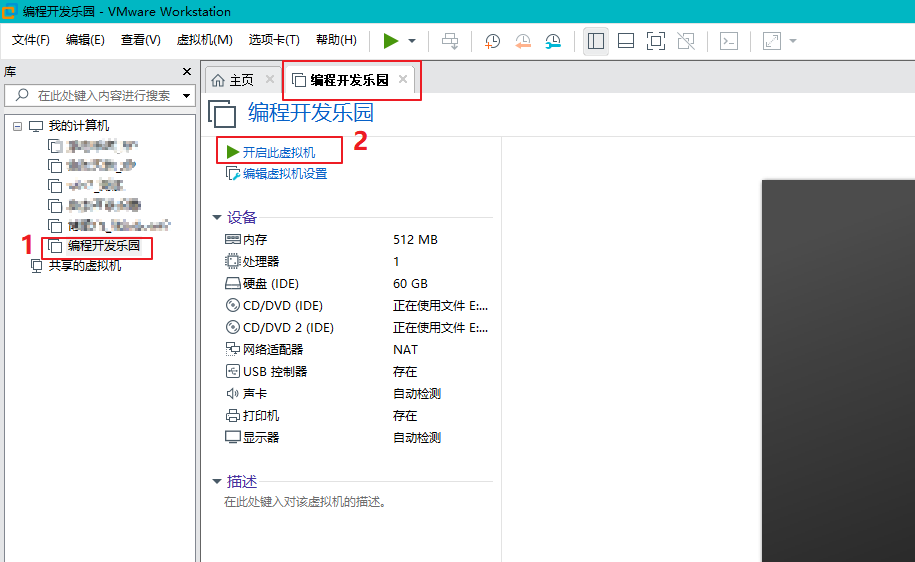
12、PE系统安装工具默认自动进行第一个。

13、双击“硬盘分区”,进行系统硬盘分区操作。


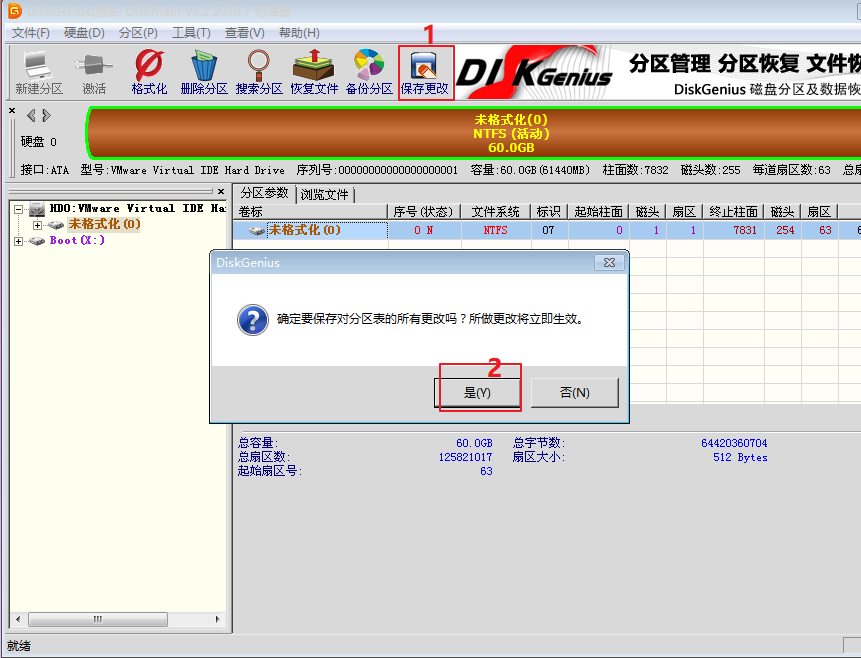
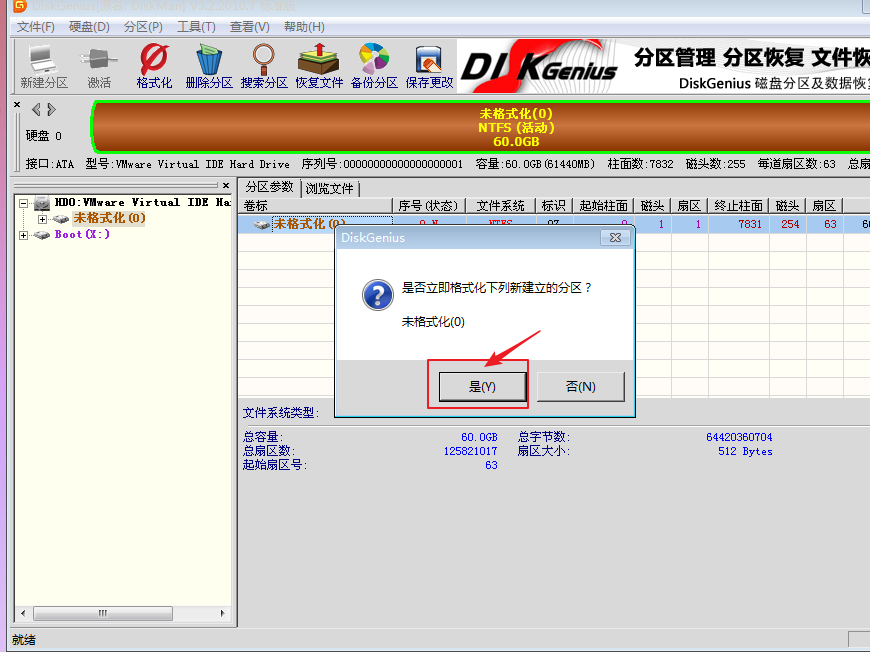
14、选择未启动的CD/DVD启动器,点击“连接”,载入系统安装包。
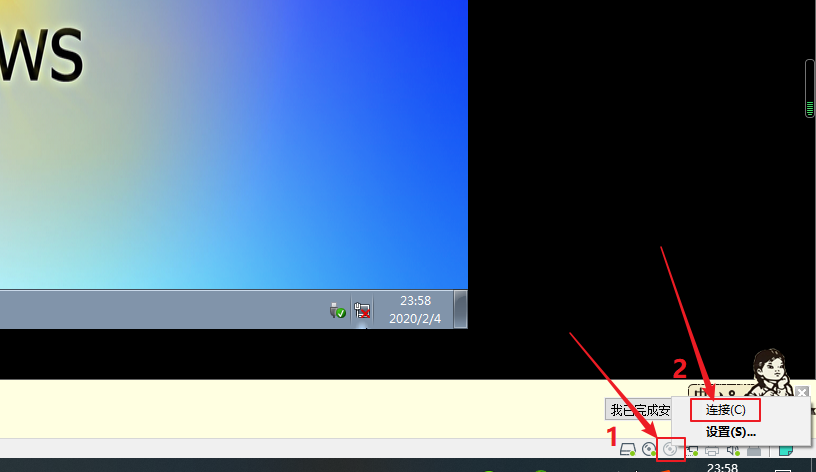
15、双击“一键ghost”,点击“恢复系统”,选择对应的系统安装包进行系统文件的载入。
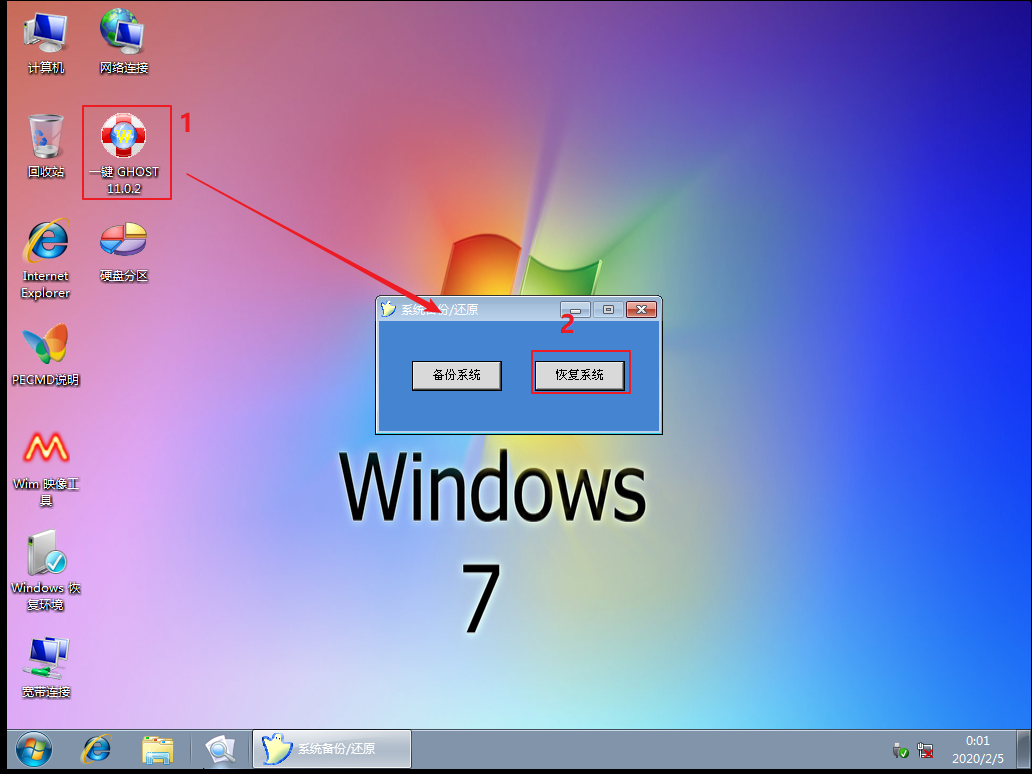
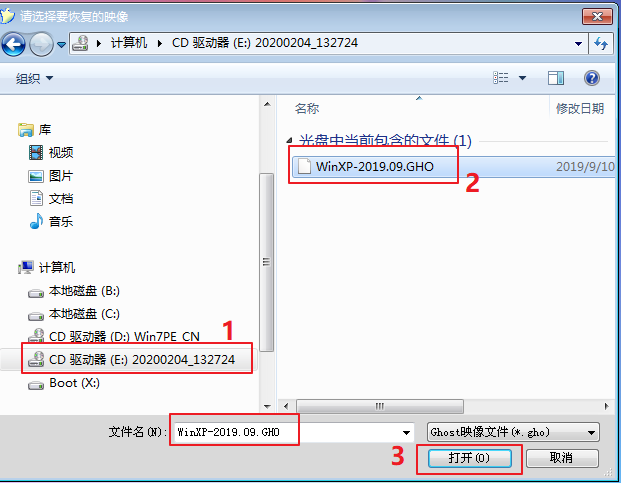

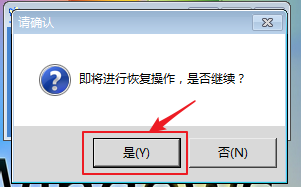
16、’ 等待系统安装文件载入进度完成。然后关机(关闭虚拟机的系统)。
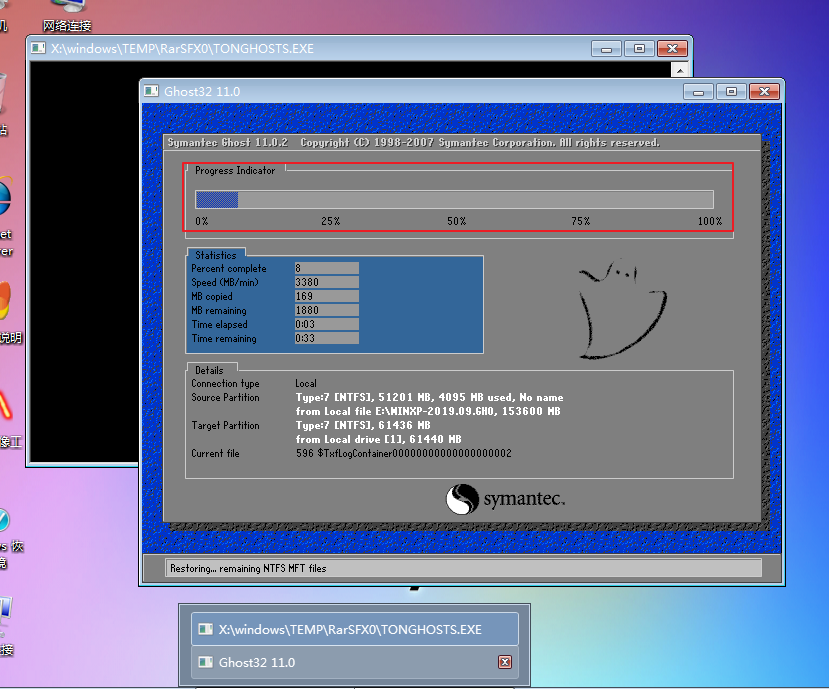
17、双击进入虚拟机配置界面,

18、选择任意一个CD/DVD驱动器,去掉“启动时连接”选项。选择“使用物理驱动器”选项,点击“确定”。
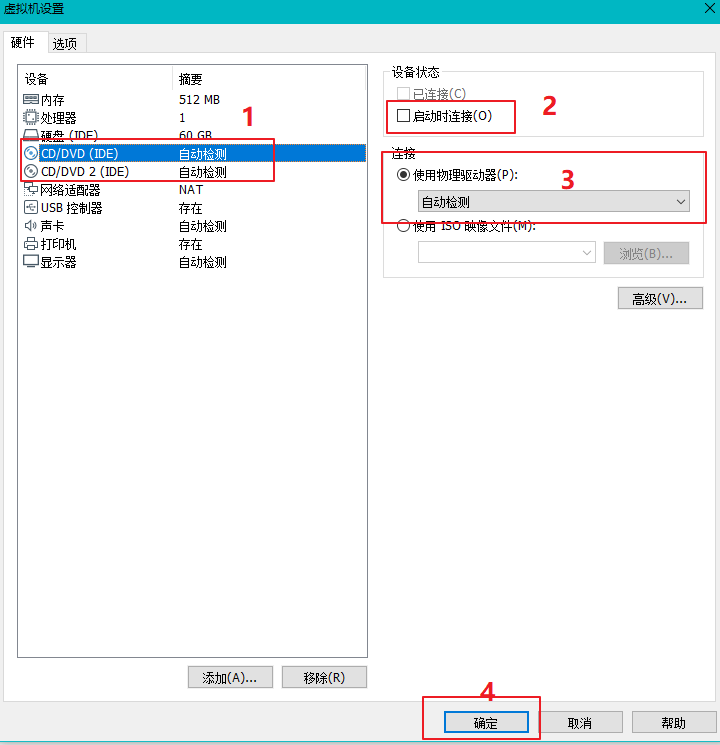
19、配置完成,再次点击“开启此虚拟机”,进入系统安装界面,开始系统自动安装。
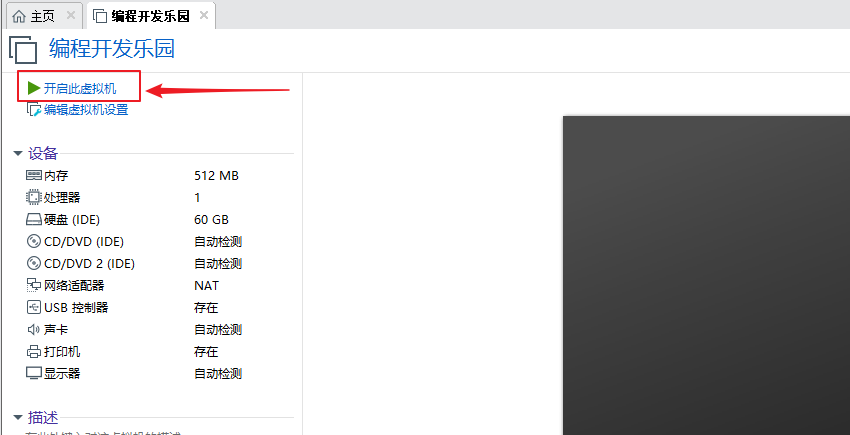


五、共享文件配置
VMware创建的虚拟机在进行文件操作的时候,有时候是需要访问宿主机上的文件的,这时候就需要有共享的目录,需要安装VMware tool。
1、 选择“虚拟机”菜单栏>>“安装VMware tool”命令。
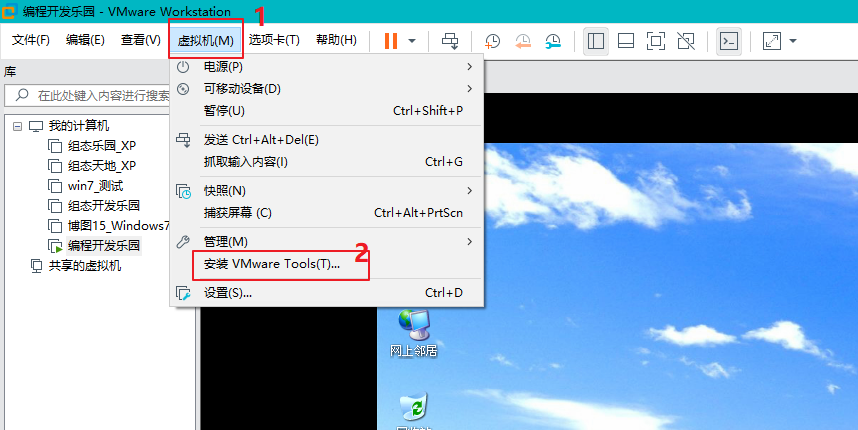
2、点击下一步。
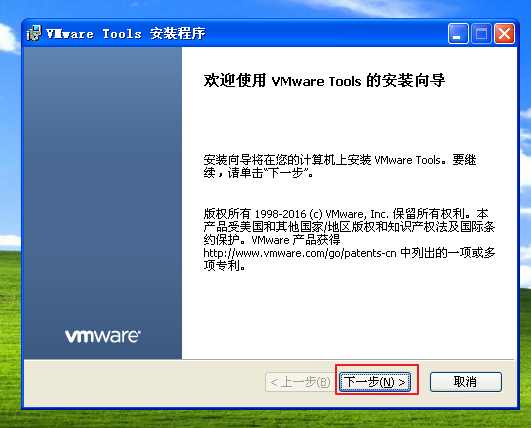
3、选择“典型安装”,点击“下一步”

4、点击“安装”。


5、点击“完成”后,点击“是”,系统自动重启。完成VMware tool软件的安装。
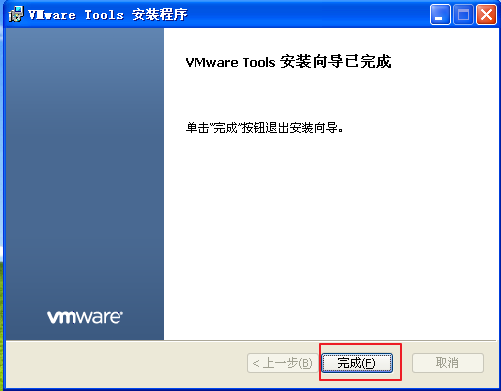

6、重启系统后,关闭系统,进行共享文件的配置。
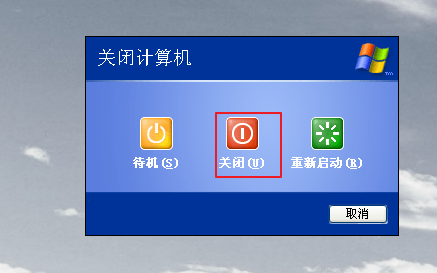
7、点击“编辑虚拟机设置”,选择“选项”,选择“共享文件夹”选项,选择“总是启用”,勾选“在Windows客户机中映射为网络驱动器”
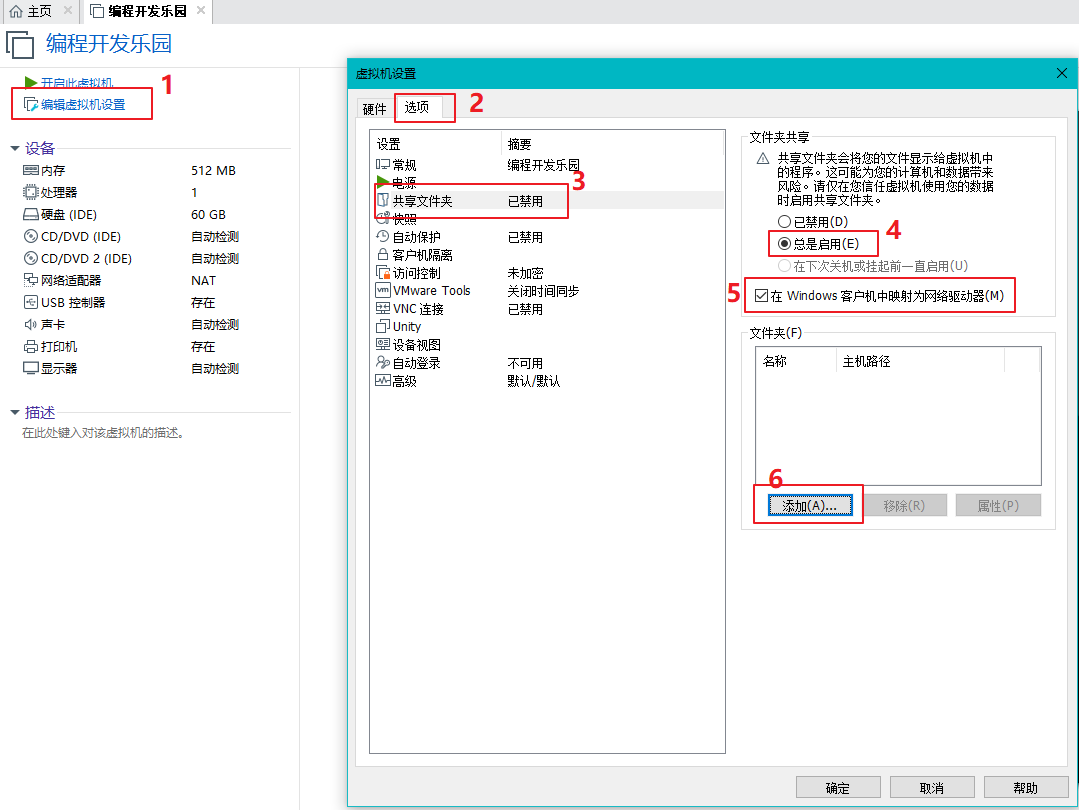
8、添加共享文件夹,点击“添加”后,点击“下一步”。自定义选择一个文件夹或者磁盘。
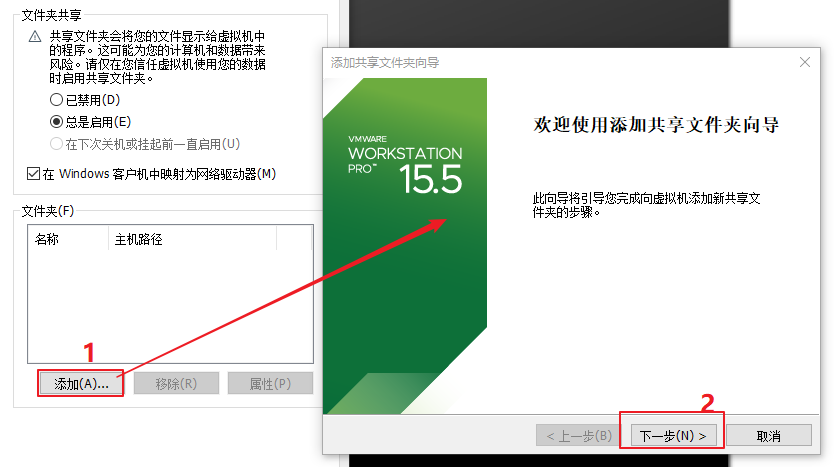
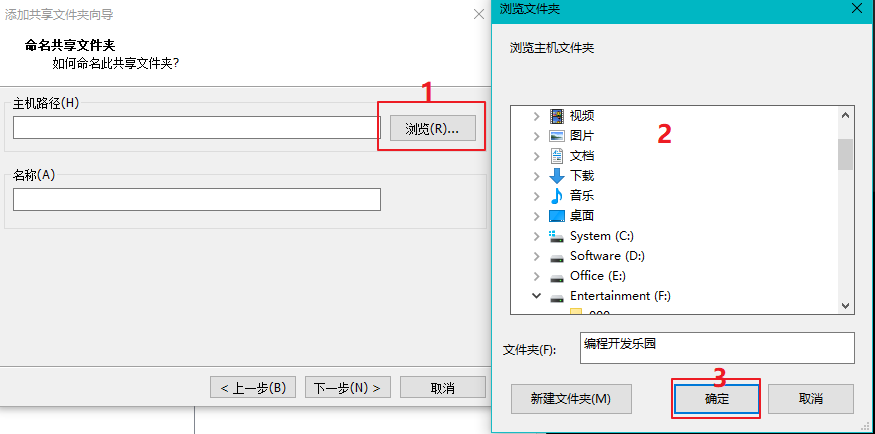

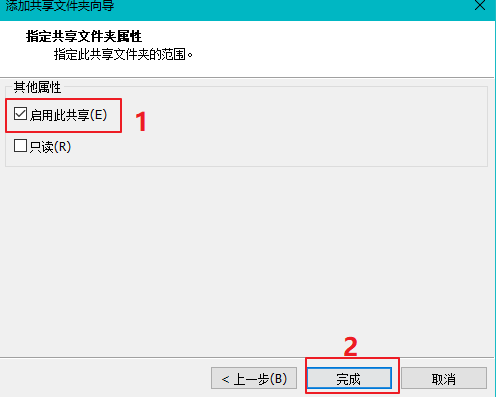
9、点击“确定”完成共享文件夹的创建。再次开机就可以看到共享文件夹了。
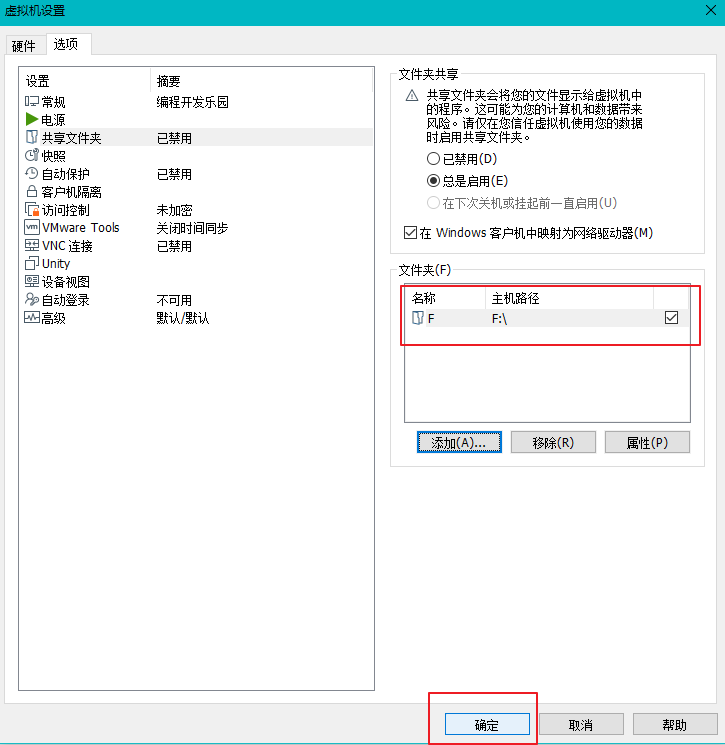
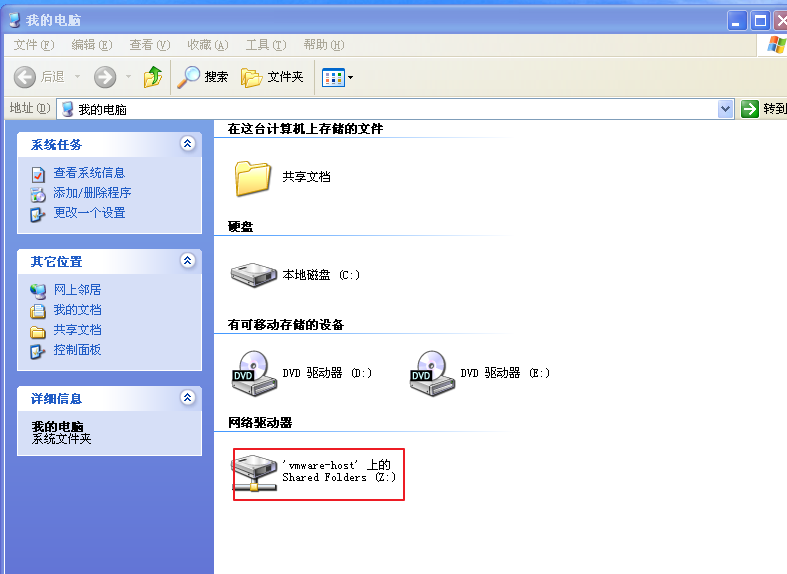
【系统安装】如何在VMware软件中安装ghost格式的系统的更多相关文章
- 如何在VMware软件上安装Red hat(红帽)Linux6.9操作系统
本文介绍如何在VMware软件上安装Redhat(红帽)Linux6.9操作系统 首先需要准备 VMware软件和Redhat-Linux6.9操作系统的ISO系统镜像文件包(这里以linux6.9为 ...
- 如何在VMware虚拟机中安装CentOS6.7系统(下篇)
上一篇文章讲到了CentOS6.7的安装教程,安装步骤到时区选择这块了,这篇文章接上篇文章,继续讲述CentOS6.7的安装教程,直至安装完成. 17.设置root的登录密码,日后登录虚拟机,用户名就 ...
- 如何在VMware虚拟机中安装CentOS6.7系统(上篇)
之前给大家分享了在VMware中如何创建CentOS虚拟机,今天给大家分享一下如何在虚拟机中安装CentOS系统,以CentOS6.7系统为例,其他的系统版本也可以参考该教程进行类似处理,具体的流程如 ...
- Vmware虚拟机中安装centos,并实现联网
1 安装所需要的软件 vmware workstation 12 永久激活码:5A02H-AU243-TZJ49-GTC7K-3C61N CentOS-7-x86_64-Minimal-1708 2 ...
- 如何在CentOS 7中安装最新Git(源码安装)
如何在CentOS 7中安装最新Git 2017年05月20日 11:49:53 阅读数:1624 Git是在今天的软件开发行业一个非常有用的版本控制工具.我一直使用Git.于是为Linux公社的读者 ...
- 如何在 CentOS 8 中安装 Cockpit Web 控制台
如何在 CentOS 8 中安装 Cockpit Web 控制台 [日期:2019-10-31] 来源:Linux公社 作者:醉落红尘 [字体:大 中 小] 在本文中,我们将帮助您在CentOS ...
- [转载]在Vmware ESXI中安装群晖Synology DSM 5.0 (4528)
转载 在Vmware ESXI中安装群晖Synology DSM 5.0 (4528) 文件准备 Vmware ESXi用户安装需要的文件 NB_x64_5032_DSM_50-4528_Xpenol ...
- 在VMware 14中安装Centos7
在VMware 14中安装Centos7 一.安装前准备 安装VMware14.1 Centos7 64位镜像下载 在VMware中安装Centos7的步骤为: 1.创建虚拟机 创建虚拟机有两种方式: ...
- 如何在 OS X 中安装 ruby
如何在 OS X 中安装 ruby 软件包下载 链接: http://pan.baidu.com/s/1mgMil5I 密码: tiqg 安装 http://brew.sh/ 1. 先安装 brew( ...
随机推荐
- 《ES6标准入门》(阮一峰)--6.正则的扩展
1.RegExp 构造函数 在 ES5 中,RegExp构造函数的参数有两种情况. 第一种情况是,参数是字符串,这时第二个参数表示正则表达式的修饰符(flag). var regex = new Re ...
- word中替换内容
参考了一篇文章 然后做了如下修改 用python的win32com模块替换word中的文字搞定批量打印奖状 python 操作 office python操作word # -*- coding: u ...
- js ajax跨域调用
正常使用ajax调用java.com $.ajax({ type: 'get', url: 'http://www.java.com/custinfo?id=888', dataType: 'json ...
- bzoj 1962: 模型王子
呵呵呵呵http://wenku.baidu.com/link?url=o0CPVzuBDLJMt0_7Qph1T7TtdFOzu7O-apIpvaWbIYMz8ZWqBneGqI8LGtLdqpuK ...
- CNN经典模型VGG
VGG是一个很经典的CNN模型,接触深度学习的人大概都有所耳闻.VGG在2014年被提出并拿来参加ImageNet挑战赛,最终实现了92.3%的正确率,得到了当年的亚军.虽然多年过去,又有很多新模型被 ...
- go语言开发环境安装及第一个go程序
下载Go语言开发包 大家可以在Go语言官网(https://golang.google.cn/dl/)下载 Windows 系统下的Go语言开发包,如下图所示. 安装Go语言开发包 双击我们下载好的G ...
- java调用存储过程(stored procedures)的HelloWorld例子
1.java调用存储过程(stored procedures)的HelloWorld程序 有点数据 库基础的人都知道.存储过程(stored procedures)和java没什么关系.它是一段纯粹的 ...
- 逆向-PE头解析
目录 PE头解析 数据结构 IMAGE_DOS_HEADER IMAGE_NT_HEADERS 区块 PE头解析 PE 格式是Windows系统下组织可执行文件的格式.PE文件由文件头和对应的数据组成 ...
- linux常用命令-关机、重启
常用命令-关机.重启 命令 含义 reboot 重新启动操作系 shutdown –r now 重新启动操作系统,shutdown会给别的用户提示 shutdown -h now 立刻关机,其中now ...
- Ubuntu Vi指令
Ubuntu在不更新源的情况下是没办法使用Vim指令的只能使用Vi指令 所有我也就记录了下来 vi / vim命令: 插入内容: i: 插入光标前一个字符 I: 插入行首 a: 插入光标后一个字符 A ...
